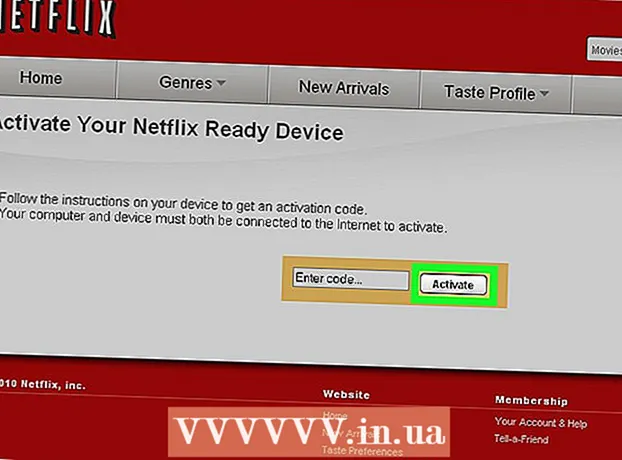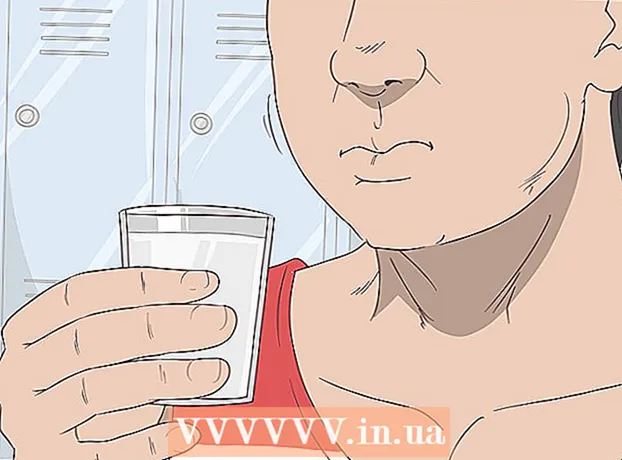நூலாசிரியர்:
Laura McKinney
உருவாக்கிய தேதி:
3 ஏப்ரல் 2021
புதுப்பிப்பு தேதி:
1 ஜூலை 2024

உள்ளடக்கம்
உங்களுக்கு ஏற்ற மின்னஞ்சல் சேவையை எவ்வாறு தேர்வு செய்வது மற்றும் தனிப்பட்ட கணக்கை உருவாக்குவது குறித்து இந்த கட்டுரை உங்களுக்கு வழிகாட்டுகிறது. உங்களிடம் ஒரு மின்னஞ்சல் கணக்கு கிடைத்ததும், மற்றவர்களின் மின்னஞ்சல் முகவரிகளுக்கு செய்திகளை அனுப்பலாம்.
படிகள்
4 இன் முறை 1: ஒரு கணக்கை உருவாக்கவும்
(திருத்து) திரையின் கீழ் வலது மூலையில்.
- "To" புலத்தில் பெறுநரின் மின்னஞ்சல் முகவரியை உள்ளிடவும்.
- "பொருள்" புலத்தில் ஒரு பொருளை உள்ளிடவும்.
- மின்னஞ்சலின் உரையை "மின்னஞ்சல் எழுது" புலத்தில் உள்ளிடவும்.
- பேப்பர் கிளிப் ஐகானைத் தொட்டு ஒரு இணைப்பைத் தேர்ந்தெடுப்பதன் மூலம் நீங்கள் விரும்பினால் புகைப்படங்கள் அல்லது கோப்புகளைச் சேர்க்கவும்.
- "அனுப்பு" ஐகானைத் தேர்ந்தெடுக்கவும்.

(அனுப்பு) மின்னஞ்சல் அனுப்ப. விளம்பரம்
4 இன் முறை 3: அவுட்லுக்கோடு மின்னஞ்சல் அனுப்புங்கள்
(அல்லது

Android இல் (திருத்து).- "To" புலத்தில் பெறுநரின் மின்னஞ்சல் முகவரியை உள்ளிடவும்.
- "பொருள்" புலத்தில் ஒரு பொருளை உள்ளிடவும்.
- மின்னஞ்சல் உரையை பெரிய தரவு சட்டத்தில் உள்ளிடவும்.
- பேப்பர் கிளிப் ஐகானைத் தட்டி, புகைப்படம் அல்லது கோப்பை இணைக்க வேண்டுமா என்பதைத் தேர்வுசெய்க.
- "அனுப்பு" ஐகானைத் தேர்ந்தெடுக்கவும்.
மின்னஞ்சல் அனுப்ப திரையின் மேல் வலது மூலையில். விளம்பரம்
விளம்பரம்
முறை 4 இன் 4: யாகூவுடன் மின்னஞ்சல் அனுப்பவும்

யாகூவைத் திறக்கவும். உங்கள் கணினியின் வலை உலாவியைப் பயன்படுத்தி https://mail.yahoo.com க்குச் செல்லவும். நீங்கள் Yahoo இல் உள்நுழைந்திருந்தால் இது உங்கள் Yahoo அஞ்சல் பெட்டியைக் கொண்டு வரும்.- நீங்கள் Yahoo இல் உள்நுழையவில்லை என்றால், தொடரும்படி கேட்கும்போது உங்கள் மின்னஞ்சல் முகவரி மற்றும் கடவுச்சொல்லை உள்ளிடவும்.
கிளிக் செய்க எழுது (எழுது) எழுதும் சாளரத்தைத் திறக்க பக்கத்தின் மேல் இடது மூலையில்.
பெறுநரின் மின்னஞ்சல் முகவரியை உள்ளிடவும். சாளரத்தின் மேலே உள்ள "To" புலத்தைக் கிளிக் செய்து, பின்னர் நீங்கள் மின்னஞ்சல் அனுப்ப விரும்பும் மின்னஞ்சல் முகவரியைத் தட்டச்சு செய்க.
தலைப்பை உள்ளிடவும். "பொருள்" புலத்தில் கிளிக் செய்து, பின்னர் நீங்கள் உங்கள் பாடமாக பயன்படுத்த விரும்பும் உரையை தட்டச்சு செய்க.
- மின்னஞ்சலின் உள்ளடக்கத்தைப் பற்றி பெறுநருக்கு ஒரு பார்வை அளிக்க இந்த பொருள் பெரும்பாலும் பயன்படுத்தப்படுகிறது.
மின்னஞ்சல் எழுதுங்கள். "பொருள்" புலத்திற்கு கீழே உள்ள உரை பெட்டியில் கிளிக் செய்து, மின்னஞ்சல் உரையை தட்டச்சு செய்க.
- நீங்கள் ஒரு மின்னஞ்சலின் உடலின் ஒரு பகுதியை முன்னிலைப்படுத்தலாம், பின்னர் ஒரு எடிட்டிங் விருப்பத்தை சொடுக்கலாம் (போன்றவை பி தைரியமான உரையை உருவாக்க) சாளரத்தின் அடிப்பகுதியில்.
- உங்கள் மின்னஞ்சலில் ஒரு புகைப்படம் அல்லது கோப்பைச் சேர்க்க விரும்பினால், சாளரத்தின் அடிப்பகுதியில் உள்ள பேப்பர் கிளிப் ஐகானைக் கிளிக் செய்து, பின்னர் ஒரு விருப்பத்தைக் கிளிக் செய்க.
பொத்தானைக் கிளிக் செய்க அனுப்பு முன்பு அனுப்பிய முகவரிக்கு மின்னஞ்சல் அனுப்ப பாப்-அப் சாளரத்தின் கீழ் இடது மூலையில் நீல நிறத்தில் (அனுப்பு).
Yahoo மெயில் பயன்பாட்டிலிருந்து மின்னஞ்சல் அனுப்பவும். உங்கள் ஐபோன் அல்லது ஆண்ட்ராய்டில் யாகூ மெயில் பயன்பாட்டைப் பதிவிறக்கம் செய்திருந்தால், நீங்கள் இதைப் பயன்படுத்தி அஞ்சல் அனுப்பலாம்:
- Yahoo மெயில் பயன்பாட்டைத் திறக்கவும்.
- திரையின் கீழ் வலது மூலையில் பென்சில் ஐகானைத் தட்டவும்.
- "மின்னஞ்சல்" புலத்தில் உங்கள் மின்னஞ்சல் முகவரியை உள்ளிடவும்.
- "பொருள்" புலத்தில் ஒரு பொருளை உள்ளிடவும்.
- முக்கிய உரை பெட்டியில் மின்னஞ்சல் உரையை உள்ளிடவும்.
- மின்னஞ்சல் பகுதிக்கு கீழே உள்ள ஐகான்களில் ஒன்றைத் தட்டுவதன் மூலம் புகைப்படம் அல்லது கோப்பைச் சேர்க்கவும்.
- தேர்வு செய்யவும் அனுப்பு மின்னஞ்சல் அனுப்ப.
ஆலோசனை
- மின்னஞ்சலின் வரைவை சேமிக்கும்போது அது முக்கியமானதாக இருந்தால் சேமிக்கவும். Gmail பொதுவாக உங்களுக்காக வரைவுகளை தானாகவே சேமிக்கிறது, ஆனால் பிற மின்னஞ்சல் வழங்குநர்கள் அவ்வாறு செய்யக்கூடாது.
- இரண்டு மின்னஞ்சல் முகவரிகளை உருவாக்கவும் - ஒன்று வேலை மற்றும் சமூகமயமாக்கல் - எனவே உங்கள் மின்னஞ்சலைச் சரிபார்ப்பதில் கவனம் செலுத்தலாம்.
எச்சரிக்கை
- நீங்கள் மின்னஞ்சல் அனுப்பும்போது பகிரங்கப்படுத்த விரும்பாத எதையும் சொல்ல வேண்டாம். மின்னஞ்சல் உங்களுக்கும் உங்கள் பிராண்டிற்கும் குறிக்கிறது என்பதை நினைவில் கொள்ளுங்கள்.